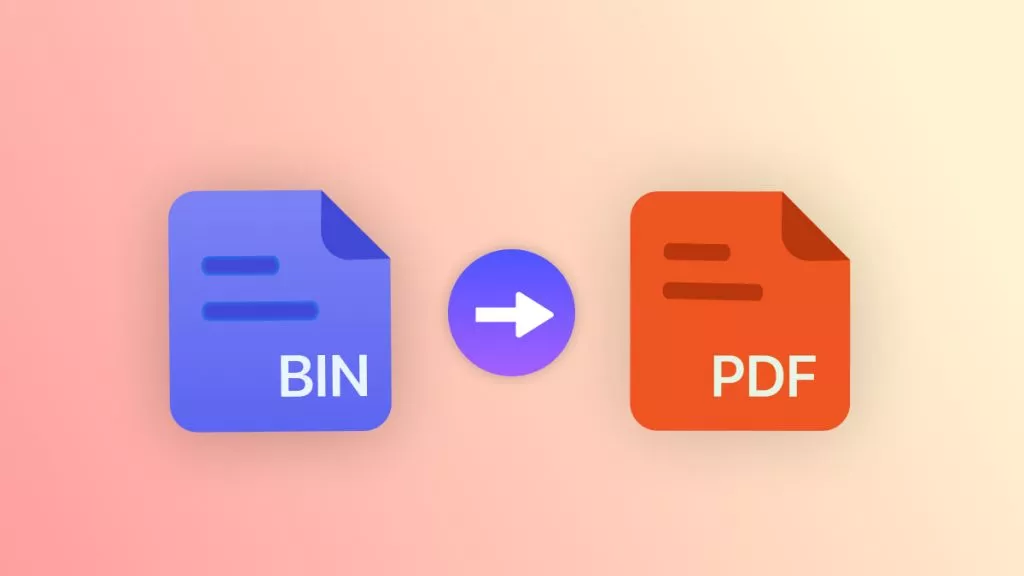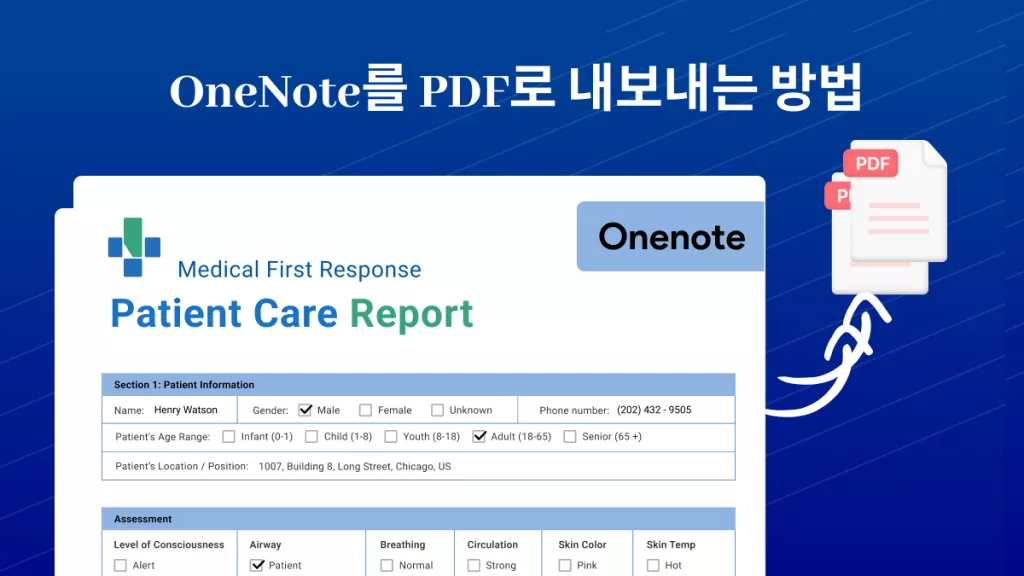래스터 그래픽과 고해상도 이미지를 저장할 때는 주로 TIFF 파일 형식을 사용합니다. 고화질 이미지를 저장하는 데 사진 작가들 사이에서 널리 사용되는 형식입니다. 그러나 더 쉽게 공유할 수 있도록 크기를 줄여야 하는 경우에는 TIFF파일을 PDF 형식으로 변환하는 것이 좋습니다. PDF는 일관된 형식 및 암호 보호 기능을 제공하는 것으로 유명합니다.
TIFF파일을 PDF로 변환하면 이미지가 편리하게 보호됩니다. 하지만 이 작업을 수행하려면 다른 프로그램이 필요합니다. 그렇기 때문에 이 글에서는 TIFF를 PDF로 변환하는 가장 좋은 도구에 대해 설명합니다.
Windows • macOS • iOS • Android 100% 안전
파트 1: TIFF파일을 PDF로 변환하는 방법은 무엇입니까?
최고 등급의 도구인 UPDF를 사용하면 PDF 파일의 생산성을 쉽게 높일 수 있습니다. 유리한 기능과 경제적인 가격으로 인해 PDF 도구 목록에서 상위 순위에 있습니다. 오프라인 도구이므로 인터넷 속도에 대한 걱정 없이 작업할 수 있습니다.
Windows • macOS • iOS • Android 100% 안전
UPDF는 PDF 문서 편집, 주석 추가, 구성 및 변환과 같은 여러 작업을 수행할 수 있는 사용자 친화적인 도구입니다. 이 도구 덕분에 TIFF 파일을 PDF로 변환하는 과정이 매우 간단해졌습니다. 아래 가이드를 참고하세요.
1단계: 파일 > 생성
시작하려면 장치에 UPDF를 다운로드하고 실행하세요. 도구 인터페이스에서 “파일 > 만들기” 버튼을 클릭한 다음 “이미지에서 PDF”를 선택합니다. 두 개 이상의 TIFF 이미지를 동시에 추가할 수 있습니다.

2단계: TIFF파일을 하나의 PDF로 병합할지 여부 선택
새 창에서 TIFF 이미지를 추가합니다. 한 번에 두 개 이상의 이미지를 추가할 수 있습니다. 선택을 마쳤으면 이미지를 하나의 PDF 파일로 결합할지 여부를 확인하세요. 원하는 경우 “예”를 선택하고 그 반대의 경우도 마찬가지입니다.
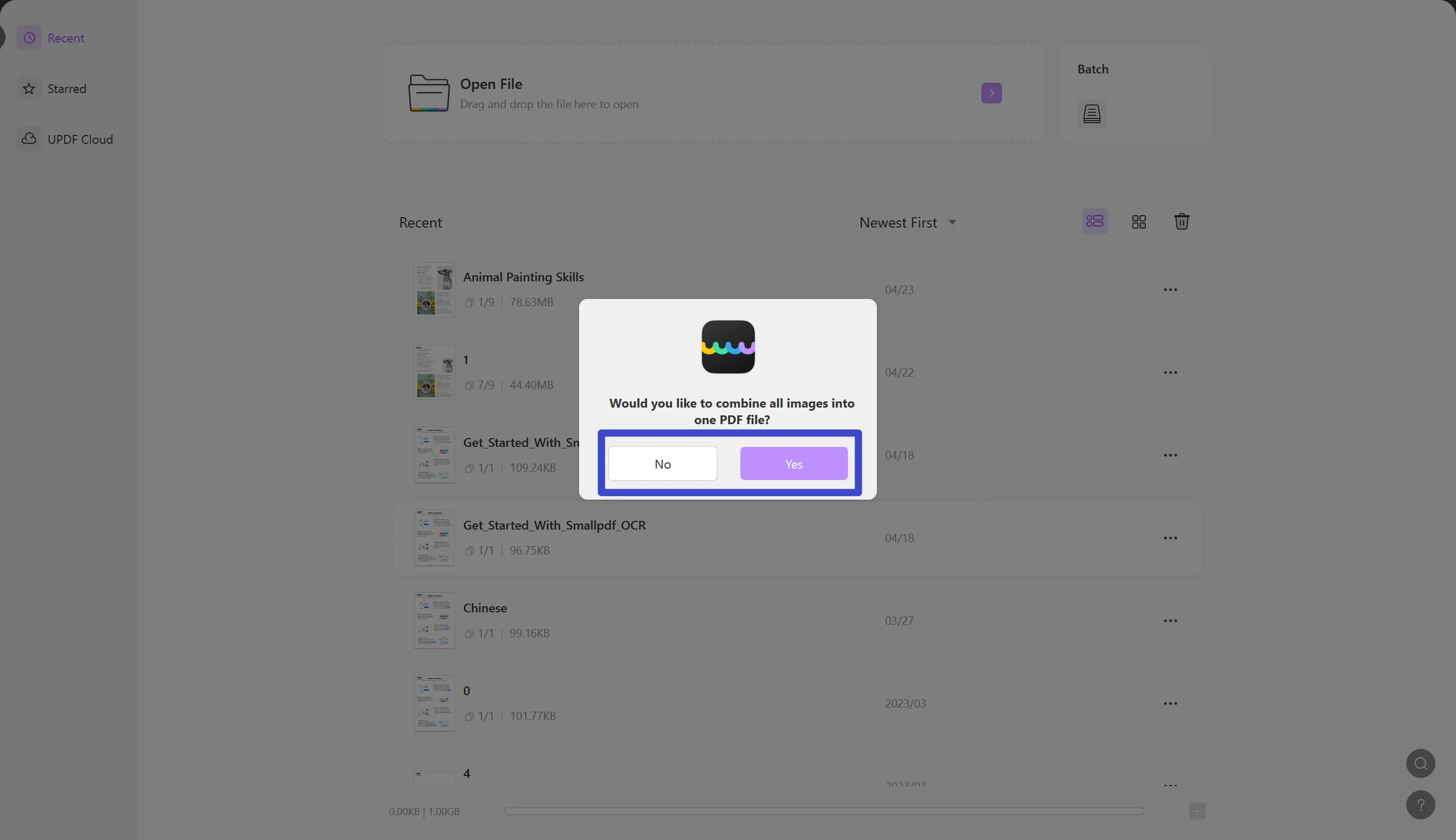
3단계: TIFF파일을 PDF로 변환
몇 초 안에 TIFF 이미지가 PDF 문서로 변환됩니다. “Ctrl + S”를 눌러 PDF를 저장할 수 있습니다. (참고: TIFF에서 PDF로 변환하는 기능은 현재 윈도우용 UPDF 버전에서만 사용할 수 있습니다.)
파트 2: TIFF 파일을 PDF에 추가하는 방법
이 도구는 PDF를 다른 형식으로 또는 그 반대로 변환시키는 놀라운 기능을 사용자에게 선보입니다. 매우 빠른 속도로 제한된 시간 내에 모든 작업을 수행할 수 있습니다. 또한 UPDF 라이센스를 구입하면 모든 주요 시스템에서 문제없이 사용할 수 있기 때문에 다른 PDF 도구보다 사용자들이 선호합니다.
UPDF를 사용하면 TIFF파일을 PDF로 변환할 수 있을 뿐만 아니라 모든 PDF 파일에 TIFF 이미지를 추가할 수도 있습니다. 복잡하지 않게 이 작업을 수행하려면 아래 가이드를 따르세요.
1단계: UPDF를 열고 PDF 파일 가져오기
UPDF는 오프라인 도구이므로 디바이스에 설치를 먼저 해야 합니다. 브라우저에서 공식 웹 사이트로 이동하여 설치하세요. 설치가 완료되면 실행하여 프로세스를 진행하세요.
그런 다음 메인 인터페이스에서 “파일 열기” 버튼을 클릭합니다. 새 창에서 추가하려는 PDF를 찾아 두 번 클릭합니다.
2단계: PDF에 TIFF 파일 추가 및 PDF 저장
PDF 파일이 열리면 왼쪽 패널에서 “PDF 편집” 아이콘을 클릭하고 위 옵션에서 “이미지”를 선택합니다. 이미지를 선택한 후 TIFF 파일을 추가할 위치를 클릭하고 팝업 창에서 TIFF 이미지를 선택합니다. “파일” 탭으로 이동하여 “저장”을 클릭합니다.
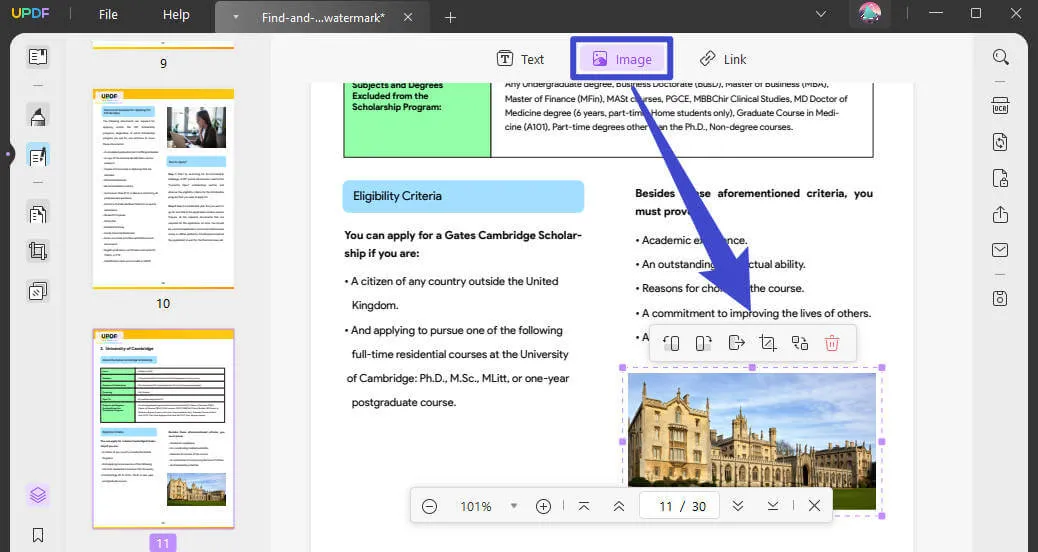
Windows • macOS • iOS • Android 100% 안전
파트 3: TIFF 형식에 대한 간략한 설명
TIFF 파일 형식이란 무엇입니까?
태그 이미지 파일 형식(TIFF)은 출판 업계와 그래픽 디자이너들이 매우 선호하고 인기가 있습니다. 이 형식은 여러 장치와 호환되므로 매우 유용합니다. 그러나 유일한 단점은 파일 크기가 너무 커서 공유가 어렵다는 것입니다.
TIFF 파일 형식의 중요성
- 스캔, 이미지 조작, 페이지 레이아웃 응용 프로그램 등 여러 용도로 널리 사용됩니다.
- 이 이미지 형식은 모든 픽셀의 투명도를 저장할 수 있는 알파 채널을 포함합니다.
- TIFF는 작은 용량의 JPG를 저장할 수 있으므로 매우 안정적인 컨테이너 파일로 작동합니다. 이를 통해 여러 이미지를 하나의 래스터 그래픽에 저장할 수 있습니다.
- 따라서 범용적으로 적용할 수 있는 이미지 형식이라고도 합니다. 여러 운영 체제에서 쉽게 사용할 수 있습니다.
파트 4: TIFF 파일을 PDF로 변환하는 이유는 무엇입니까?
사람들이 PDF 형식으로 파일을 공유하는 것을 선호한다는 것을 눈치채셨을 것입니다. 이러한 것들이 궁금하고 TIFF를 PDF로 변환해야 하는 이유를 알고 싶다면 다음 사항이 도움이 될 수 있습니다.
- 이미지 보안: 보안을 위해 이미지에 암호를 추가할 수는 없습니다. 하지만 이미지를 PDF로 변환하는 경우 암호를 추가하여 보안을 유지할 수 있습니다. 예를 들어, UPDF와 같은 뛰어난 도구를 사용하면 권한을 추가하고 암호를 걸어 PDF 파일을 보호할 수 있습니다.
- 쉽게 공유 가능: TIFF는 크기가 상당히 큰 것으로 알려져 있습니다. 따라서 TIFF 파일을 PDF로 변환하면 쉽게 공유할 수 있습니다. 또한 UPDF로 작업할 때 링크와 이메일을 통해 두 가지 방법으로 PDF 파일을 공유할 수 있습니다.
- 사용자 커스텀 기능: 이미지도 사용자의 커스텀이 필요하며 PDF로 변환하면 이 작업을 완벽하게 수행할 수 있습니다. UPDF를 사용하여 TIFF를 PDF로 변환하면 원하는 대로 PDF에서 이미지를 회전, 자르기 및 추출할 수 있습니다.
- 품질 저하 없음: TIFF가 고품질이라는 것은 의심의 여지가 없지만 WhatsApp과 같은 소셜 미디어 앱에서 여러 번 공유하면 손상될 수도 있습니다. 이것이 TIFF 파일을 PDF로 변환하는 것이 선호되는 이유입니다. 파일을 얼마나 줄이거나 여러 번 공유하더라도 PDF의 품질은 동일하게 유지됩니다.
파트 5: TIFF를 PDF로 변환하는 방법에 대한 자주 묻는 질문
1. 고해상도 TIFF를 PDF로 저장하려면 어떻게 해야 합니까?
고해상도 TIFF를 PDF로 저장하려면 아래에 설명드리는 간단한 방법을 따르는 것이 가장 좋습니다.
- 1단계: 컴퓨터에서 UPDF를 실행하고 “파일 > 생성 > 이미지에서 PDF” 옵션을 클릭합니다.
- 2단계: 원하는 TIFF 이미지를 가져옵니다. 그 후 몇 초 안에 TIFF 이미지가 PDF로 변환됩니다.
2. 온라인에서 무료로 TIFF를 PDF로 변환하는 방법?
웹에는 다양한 TIFF 변환기가 있습니다. TIFF를 PDF로 변환하기 위한 온라인 도구를 사용하려면 다음 방법을 따라야 합니다.
- 1단계: 시스템에서 기본 브라우저를 실행하고 Google에서 온라인 TIFF to PDF 변환기를 검색하세요. Google에서 제공하는 제안 중 온라인 도구 중 하나를 선택하고 TIFF 파일을 가져옵니다.
- 2단계: 이 도구는 TIFF 이미지를 PDF로 자동 변환하며 “다운로드” 또는 “내보내기” 버튼을 클릭하여 다운로드 할 수 있습니다.
과정이 쉬워 보이지만 온라인 도구에는 보안 문제, 파일 크기 제한, 품질 문제 및 느린 처리 속도와 같은 많은 단점이 있습니다. TIFF 파일을 품질 저하 없이 완벽한 보안을 유지하면서 PDF로 변환하려는 경우 권장되는 도구는 UPDF입니다.
3. TIFF가 인쇄용으로 PDF보다 나은가요?
아니요, PDF는 TIFF보다 더 나은 옵션입니다. 해상도가 저하되지 않으며 레이아웃을 손상시키지 않고 PDF를 인쇄할 수 있습니다.
결론
간단히 말해서 TIFF 형식은 여러 가지 이유로 많은 산업에서 널리 사용됩니다. 하지만 TIFF 이미지를 더 쉽게 공유하고 안전하게 만들려면 변환해야 합니다. UPDF는 TIFF를 PDF로 변환하는 가장 좋은 변환기입니다. 이 PDF 도구를 사용하면 품질과 해상도를 손상시키지 않고 이러한 이미지를 변환할 수 있습니다.
또한 UPDF는 짧은 시간 안에 모든 작업을 수행할 수 있도록 도와주는 매우 빠른 도구입니다. 오프라인 도구이므로 인터넷 없이도 TIFF 이미지를 PDF로 편리하게 변환할 수 있습니다.
Windows • macOS • iOS • Android 100% 안전
 UPDF
UPDF
 Windows용 UPDF
Windows용 UPDF Mac용 UPDF
Mac용 UPDF iPhone/iPad용 UPDF
iPhone/iPad용 UPDF 안드로이드용 UPDF
안드로이드용 UPDF UPDF AI 온라인
UPDF AI 온라인 UPDF Sign
UPDF Sign PDF 읽기
PDF 읽기 PDF 주석 달기
PDF 주석 달기 PDF 편집
PDF 편집 PDF 변환
PDF 변환 PDF 생성
PDF 생성 PDF 압축
PDF 압축 PDF 구성
PDF 구성 PDF 병합
PDF 병합 PDF 분할
PDF 분할 PDF 자르기
PDF 자르기 PDF 페이지 삭제
PDF 페이지 삭제 PDF 회전
PDF 회전 PDF 서명
PDF 서명 PDF 양식
PDF 양식 PDF 비교
PDF 비교 PDF 보안
PDF 보안 PDF 인쇄
PDF 인쇄 일괄 처리
일괄 처리 OCR
OCR UPDF 클라우드
UPDF 클라우드 UPDF AI 소개
UPDF AI 소개 UPDF AI 솔루션
UPDF AI 솔루션 UPDF AI에 대한 FAQ
UPDF AI에 대한 FAQ PDF 요약
PDF 요약 PDF 번역
PDF 번역 PDF 설명
PDF 설명 PDF로 채팅
PDF로 채팅 이미지로 채팅
이미지로 채팅 PDF를 마인드맵으로 변환
PDF를 마인드맵으로 변환 AI 채팅
AI 채팅 사용자 가이드
사용자 가이드 기술 사양
기술 사양 업데이트
업데이트 FAQ
FAQ UPDF 활용 팁
UPDF 활용 팁 블로그
블로그 뉴스룸
뉴스룸 UPDF 리뷰
UPDF 리뷰 다운로드 센터
다운로드 센터 회사에 연락하기
회사에 연락하기